Microsoft Teams: Cách bật phụ đề chi tiết

Hướng dẫn chi tiết cách bật phụ đề trực tiếp trên Microsoft Teams giúp người dùng theo dõi cuộc họp hiệu quả hơn.

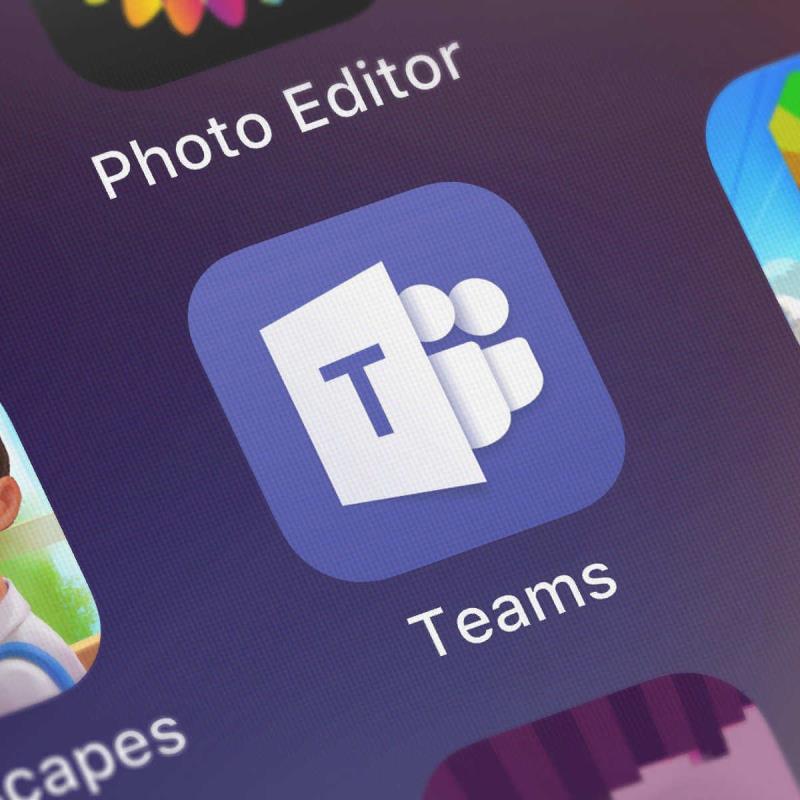
Với sự hỗ trợ cho tối đa 300 người tham dự mỗi cuộc họp và một loạt các bản cập nhật tính năng khác, Microsoft Teams đang mở rộng với tốc độ cực nhanh.
Công cụ Office 365, cho phép bạn tạo không gian làm việc kỹ thuật số cho nhân viên của mình, gần đây đã nhận được nhiều bản cập nhật hỗ trợ cộng tác tại nơi làm việc và lĩnh vực giáo dục.
Các tính năng cuộc họp Microsoft Teams mới
Microsoft Teams đã nhận được các tính năng mới giúp cho sự cộng tác của lực lượng lao động trở nên dễ dàng. Microsoft cho biết , những cải tiến này giúp các cuộc họp trở nên sinh động và bao trùm hơn.
They help you feel more connected with your team and reduce meeting fatigue. Second, they make meetings more inclusive and engaging. And third, they help streamline your work and save time.
Dưới đây là một số tính năng sắp hoặc hiện đang được triển khai cho người dùng Microsoft Teams:
Chế độ cùng nhau
Microsoft cho biết họ đã nghiên cứu và biết được rằng các cuộc họp ảo khiến mọi người cảm thấy ít kết nối hơn. Vì vậy, nó đang triển khai chế độ Cùng nhau trong Nhóm, sử dụng AI để đặt những người tham gia cuộc họp ảo vào nền được chia sẻ.
Chế độ xem động
Tính năng được hỗ trợ bởi AI này cho phép người dùng tùy chỉnh cách họ xem nội dung được chia sẻ và những người tham dự cuộc họp Nhóm đồng đội trên màn hình. Ví dụ: bạn có thể định cấu hình tính năng để xem những người tham gia được chọn song song với nhau.
Ngoài ra, Microsoft sẽ tung ra chế độ xem thư viện lớn vào tháng 8. Bản cập nhật này cho phép tối đa 49 người xuất hiện trên màn hình video cùng lúc.
Vì vậy, cuối cùng, Microsoft Teams sẽ phù hợp với số lượng người tham gia tối đa của Zoom có thể nhìn thấy trên mỗi màn hình.
Bộ lọc video
Sử dụng tính năng này để tùy chỉnh sự xuất hiện của những người tham gia trên màn hình video. Bạn có thể điều chỉnh ánh sáng hoặc điều chỉnh tiêu điểm máy ảnh để đạt được các hiệu ứng video điển hình của các ứng dụng nhiếp ảnh và mạng xã hội.
Phản ứng trực tiếp trong Microsoft Teams
Một vài tháng sau khi Microsoft Teams có tính năng giơ tay , nó hiện hỗ trợ phản ứng trực tiếp. Khả năng này cho phép khán giả phản hồi cho người nói trong thời gian thực bằng cách sử dụng biểu tượng cảm xúc.
Các tính năng Microsoft Teams đã được công bố khác bao gồm bong bóng trò chuyện, câu trả lời được đề xuất và hơn thế nữa.
Vui lòng để lại tin nhắn cho chúng tôi trong phần bình luận bên dưới để cho chúng tôi biết suy nghĩ của bạn về những cải tiến mới của Đội.
Hướng dẫn chi tiết cách bật phụ đề trực tiếp trên Microsoft Teams giúp người dùng theo dõi cuộc họp hiệu quả hơn.
Làm cách nào để cài đặt Microsoft Teams? Câu trả lời hay nhất: Để cài đặt Teams, hãy tải xuống trình cài đặt, chạy nó và đăng nhập bằng tài khoản của bạn. Đây là cách thực hiện.
Để THAY ĐỔI HÌNH ẢNH HỒ SƠ trên Microsoft Teams, hãy mở ứng dụng, nhấp vào biểu tượng tài khoản, nhấp vào Thay đổi ảnh hồ sơ và chọn một hình ảnh khác.
Nếu Microsoft Teams tiếp tục chạy sau khi đóng, do các quy trình nền vẫn đang hoạt động, bạn nên tìm cách tắt tùy chọn.
Microsoft Teams bao gồm một tùy chọn chế độ tối nếu bạn muốn sử dụng các ứng dụng có bảng màu này và tìm hiểu cách bật nó.
Bạn có thể sử dụng các bước sau để xóa tệp bộ nhớ cache của Microsoft Teams nhằm khắc phục sự cố với ứng dụng và cách thực hiện.
Để khắc phục lỗi Teams 0xcaa80000, hãy bật TLS 1.1 và 1.2 trong Cài đặt Internet, cập nhật ứng dụng và xóa bộ nhớ cache.
Dưới đây là cách tạo bản ghi của một cuộc gọi Microsoft Teams để phân phối.
Nếu người dùng khách không thể truy cập vào cuộc trò chuyện, hãy đảm bảo tùy chọn được bật trong Trung tâm quản trị và đảm bảo họ xuất hiện với tư cách là người dùng khách của nhóm.
Lỗi đã xảy ra trong tập lệnh trên trang này thực sự là một lỗi chung của Windows 10. Nó ảnh hưởng đến Nhóm, cũng như các chương trình khác.
MS Teams có thể hiển thị thông báo Vắng mặt mỗi khi người nào đó cố gắng gửi tin nhắn cho bạn hoặc @ đề cập đến bạn trong một kênh.
Không thể đăng nhập vào tài khoản Microsoft Teams của bạn? Khám phá những mẹo nào bạn có thể thử để cuối cùng nhận được.
Có hai cách chính để xuất danh sách các thành viên trong nhóm của bạn: bạn có thể chạy một tập lệnh hoặc thêm các thành viên của nhóm đó làm người nhận thư.
Nếu trạng thái Microsoft Teams của bạn gặp sự cố, hãy sử dụng tùy chọn đặt lại hoặc thiết lập cuộc họp cả ngày rồi xóa nó.
Người dùng nhóm có thể tắt bình luận cho các bài đăng cụ thể trên kênh Chung. Quyền này chỉ dành cho chủ sở hữu và người kiểm duyệt kênh.
Microsoft Teams có Trang xuất chuyên dụng mà bạn có thể sử dụng để xuất tin nhắn trò chuyện và tệp phương tiện. Sử dụng nó để xuất lịch sử trò chuyện của bạn.
Nếu Microsoft Teams không cho phép bạn tham gia cuộc họp, hãy xóa bộ nhớ cache của ứng dụng, sau đó đưa vào danh sách trắng groups.microsoft.com.
Nếu bạn muốn những người bên ngoài tổ chức cộng tác chặt chẽ với nhóm của mình, hãy cho phép họ truy cập với tư cách khách.
Nếu Microsoft Teams không kết nối được bạn với cuộc họp âm thanh hoặc video, hãy đảm bảo kết nối mạng của bạn ổn định. Sau đó, xóa bộ nhớ cache của ứng dụng.
Nếu trải nghiệm cuộc họp mới không khả dụng trong cài đặt Nhóm, hãy cập nhật ứng dụng và thay thế các tệp Nhóm của bạn.
Nếu bạn không thể tắt các tìm kiếm thịnh hành trên Google Chrome, hãy thử các phương pháp như xóa bộ nhớ cache, chặn cookie và cập nhật trình duyệt.
Dưới đây là cách bạn có thể tận dụng tối đa Microsoft Rewards trên Windows, Xbox, Mobile, mua sắm, v.v.
Nếu bạn không thể dán dữ liệu tổ chức của mình vào một ứng dụng nhất định, hãy lưu tệp có vấn đề và thử dán lại dữ liệu của bạn.
Hướng dẫn chi tiết cách xóa nền khỏi tệp PDF bằng các công cụ trực tuyến và ngoại tuyến. Tối ưu hóa tài liệu PDF của bạn với các phương pháp đơn giản và hiệu quả.
Hướng dẫn chi tiết về cách bật tab dọc trong Microsoft Edge, giúp bạn duyệt web nhanh hơn và hiệu quả hơn.
Bing không chỉ đơn thuần là lựa chọn thay thế Google, mà còn có nhiều tính năng độc đáo. Dưới đây là 8 mẹo hữu ích để tìm kiếm hiệu quả hơn trên Bing.
Khám phá cách đồng bộ hóa cài đặt Windows 10 của bạn trên tất cả các thiết bị với tài khoản Microsoft để tối ưu hóa trải nghiệm người dùng.
Đang sử dụng máy chủ của công ty từ nhiều địa điểm mà bạn quan tâm trong thời gian này. Tìm hiểu cách truy cập máy chủ của công ty từ các vị trí khác nhau một cách an toàn trong bài viết này.
Blog này sẽ giúp người dùng tải xuống, cài đặt và cập nhật driver Logitech G510 để đảm bảo có thể sử dụng đầy đủ các tính năng của Bàn phím Logitech này.
Bạn có vô tình nhấp vào nút tin cậy trong cửa sổ bật lên sau khi kết nối iPhone với máy tính không? Bạn có muốn không tin tưởng vào máy tính đó không? Sau đó, chỉ cần xem qua bài viết để tìm hiểu cách không tin cậy các máy tính mà trước đây bạn đã kết nối với iPhone của mình.



























